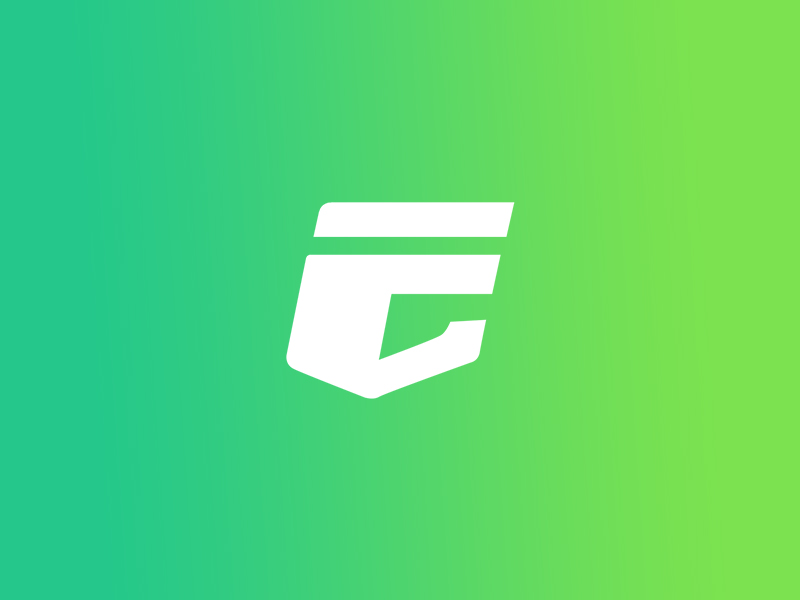这可太简单了!简直是“小菜一碟”!
其实说白了,就是告诉系统,你喜欢用哪个浏览器打开网页。以后只要你点击网页链接,系统就会自动用你选定的浏览器打开。
是不是听起来很方便?
别急,我这就手把手教你!
Windows 系统:
Windows 系统设置默认浏览器可是简单到不行!
1. 找到“设置”:先点开“开始”菜单,然后点击那个像齿轮一样的“设置”图标,就像这样:
2. 进入“应用”:找到“应用”选项,点开它。
3. 选择“默认应用”:在左边一栏里,你会看到“默认应用”,点开它。
4. 更改默认浏览器:在右边一栏里,你会找到“Web 浏览器”,点开它,然后就能看到现在默认的浏览器。点开它,选择你想要设置为默认浏览器的那个浏览器。
5. 保存更改:好了,大功告成!你已经成功地把默认浏览器换成你喜欢的了!
macOS 系统:
macOS 系统设置默认浏览器也很简单,跟Windows 系统的步骤差不多:
1. 打开系统偏好设置:点击屏幕左上角的苹果图标,然后选择“系统偏好设置”。
2. 进入“通用”:选择“通用”选项。
3. 更改默认浏览器:在“默认网页浏览器”下拉菜单中选择你想要设置为默认浏览器的浏览器。
4. 保存更改:好了,你已经成功地把默认浏览器换成你喜欢的了!
其他系统:
其实其他系统的操作也大同小异,主要就是找到系统设置,然后找到 “默认应用” 或者 “默认程序” 选项,再选择你喜欢的浏览器即可。
小贴士:
1. 有些浏览器可能需要你重新打开浏览器,才能生效。
2. 你也可以在安装新浏览器的时候,选择是否设置为默认浏览器。
3. 如果你不确定现在默认浏览器是什么,可以试着打开一个网页,看看用的是哪个浏览器。
设置默认浏览器真是“easy peasy”!只需要几个简单的步骤,就能让你的电脑使用起来更方便。
你喜欢使用哪个浏览器?欢迎在评论区分享你的使用体验!